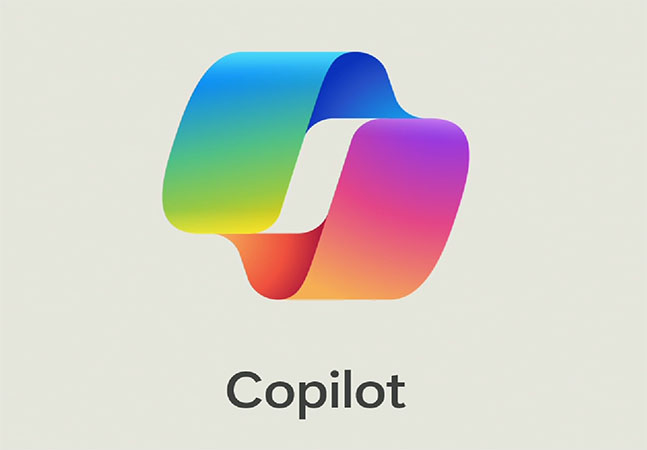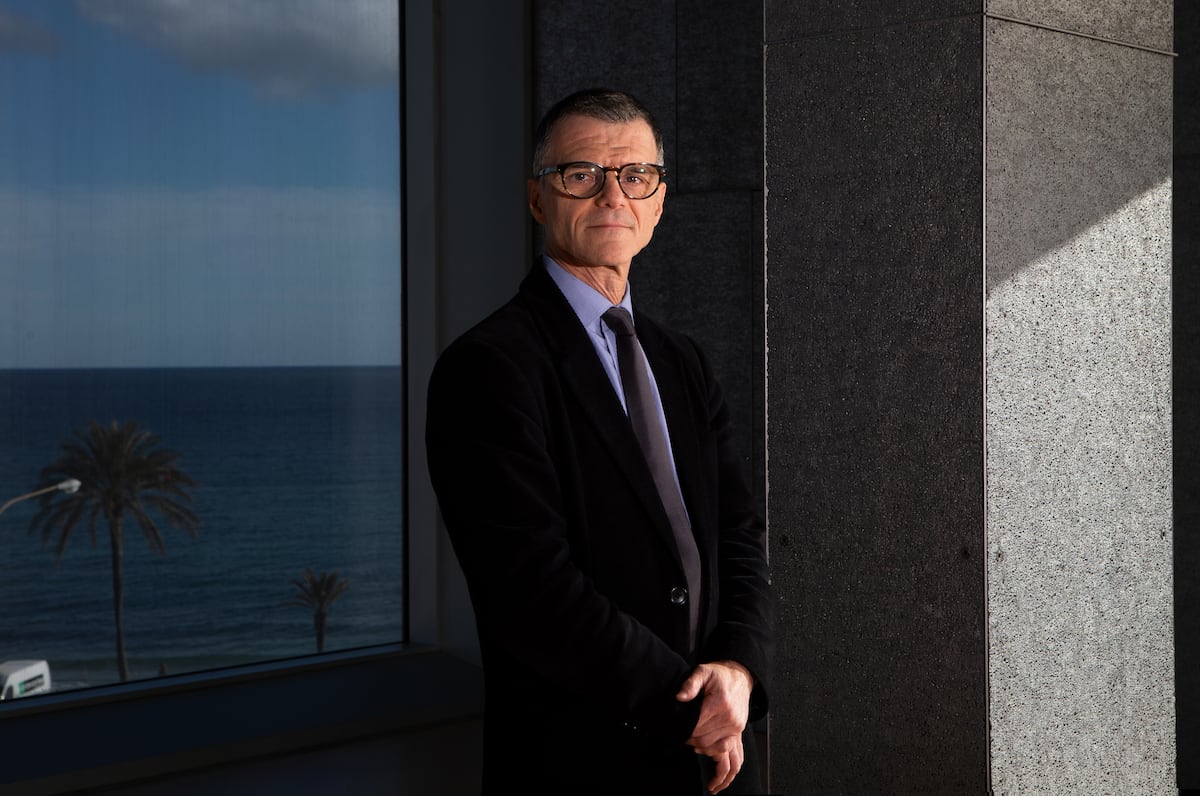微软一直在不遗余力地推广其Windows内置的生成式人工智能工具Copilot。 这一努力让一些用户感到被有关该功能的信息轰炸。 与某些启动软件一样,Copilot 在 Windows 11 启动时自动启动,类似于不需要的第三方软件。
虽然微软的生成式人工智能工具Copilot预装在Windows 11上,但一些用户仍然需要熟悉其功能。 为了解决这个问题,微软选择在 Windows 启动时引入 Copilot。 然而,这种方法可能会适得其反,并使那些喜欢以较少侵入性方式介绍新功能的用户感到沮丧。
微软的 AI 工具 Copilot 在 2024 年引起了用户的不满。尽管如此,微软 继续整合 副驾驶 Microsoft Office 和 Microsoft Advertising 等流行产品。 好像这还不够,软件巨头开始了 推出 上个月,Copilot 兼容了 Windows 10 和 11 设备。
不过,还有一线希望。 据报道,Windows 11 上的 Copilot 自动启动功能目前正在测试中,尚未达到稳定版本。 据报道,微软几周前在 Preview Build 23615 上测试了 Copilot 自动启动功能。
据报道,这家总部位于雷德蒙德的科技巨头已在最新的 Insider Build 26100 中对其进行了进一步测试,并在 Dev 和 Canary 渠道上提供。 根据用户反馈,Windows Insider 计划的高级项目经理 Brandon LeBlanc 承认,Copilot 自动启动功能在 Build 23615 后被关闭。
是的,大约 4 天前开始发生。
— PhantomOcean3 🌳 (@PhantomOfEarth) 2024 年 4 月 10 日
我们之前在二月份的博客文章中记录了它,但暂时禁用了它 – 我们正在重新启用它,这可能就是您现在看到它的原因。 https://t.co/y08M0uitHj
— 布兰登·勒布朗 (@brandonleblanc) 2024 年 4 月 10 日
不过,该公司已通过在最新的 Insider Build 26100 中将部署范围扩大到 Dev 和 Canary 渠道来恢复测试。值得注意的是,并非所有使用最新 Windows Insider 版本的用户都会在启动时体验到 Copilot 自动启动。
此外,萨蒂亚·纳德拉 (Satya Nadella) 领导的公司澄清 Copilot 自动启动功能仅限于特定的显示配置。 该功能将不兼容 27 英寸以下、像素宽度低于 1920 的显示器。此外,据一位人士称,AI 助手只会出现在多显示器设置的主屏幕上。 微软超级用户 报告。
如何禁用 Copilot 在启动时自动启动
Microsoft 提供了两种方法来禁用 Copilot 在启动时自动启动。 用户可以通过“设置”中的“个性化”部分或 Windows 任务管理器的“启动应用程序”部分访问这些设置。
Windows 设置: 导航至“设置”>“个性化”>“副驾驶”并相应地切换开关。
Windows 任务管理器:
- 打开任务管理器。
- 转到“启动应用程序”部分。
- 找到 Copilot 将其禁用。
Microsoft Copilot for Business 扩展
尽管人们对 Copilot 在 Windows 11 上自动启动的担忧依然存在,但微软在扩展其企业功能方面继续取得进展。 Copilot for Businesses 最近推出了两个主要功能:专属工作面板和教育版本。
此次扩展凸显了 Microsoft 将 Copilot 作为其工作和生产力生态系统中日益集成的系统的愿景。 无论个人对人工智能崛起的看法如何,微软将 Copilot 定位为其产品核心支柱的承诺仍然很明确。
希望尽早获得 Copilot 教育版! 您认为这会作为教育许可证的一部分推出吗? 可以想象这么多潜在的用例……
— 大卫·哈格曼 (@davidhagmann) 2023 年 3 月 17 日
根据一项新的 博客文章日前,微软正式将Copilot工作面板和教育版集成到Microsoft 365生态系统中。 随着 Microsoft 365 越来越多地利用 Copilot 的功能来增强用户的能力,此举加强了人工智能在 Microsoft 生产力套件中的集成。
1713178605
2024-04-15 08:58:38